Come Impostare l'Account iCloud sul Tuo Android
Stai passando ad Android? Cosa fare se il tuo account e-mail è ancora con Apple? Se si dispone di un account iCloud e si è preoccupati di passare ad Android, ora è facile. La migrazione da iCloud ad A
 100% sicuro e la privacy degli utenti garantita
100% sicuro e la privacy degli utenti garantita23/02/2024 • Archiviato in: Gestisci i Dati del Dispositivo • Soluzioni comprovate
Stai passando ad Android? Cosa fare se il tuo account e-mail è ancora con Apple? Se si dispone di un account iCloud e si è preoccupati di passare ad Android, ora è facile. La migrazione da iCloud ad Android è più facile che mai.
Certo, i due sistemi non vanno molto d’accordo. Tuttavia, Android ti consente di aggiungere un account di posta elettronica iCloud con facilità. Può essere aggiunto all'app e-mail integrata del telefono come qualsiasi altro account di posta elettronica di terze parti. L’aggiunta di un account di posta elettronica è possibile oggi anche se si desidera passare ad Android. Non preoccuparti se ti sembra complicato - dovrai solo inserire un tuo server e le informazioni sulla porta. Qui ci sono alcuni passi che ti verranno in aiuto per aggiungere facilmente un account di posta elettronica iCloud sul tuo dispositivo Android.
Primo passo-Apri l'App
L’app d’archivio e-mail ti consente di aggiungere l'account di posta elettronica di terze parti. Vai alle tue app e apri l’app E-mail sul tuo dispositivo Android. Tocca il pulsante Menu e vai alle impostazioni. Successivamente, è necessario fare clic su Aggiungi account.
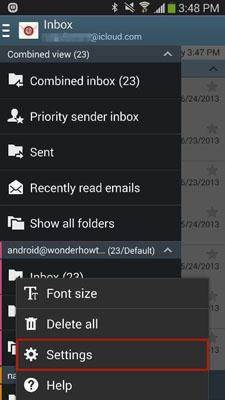
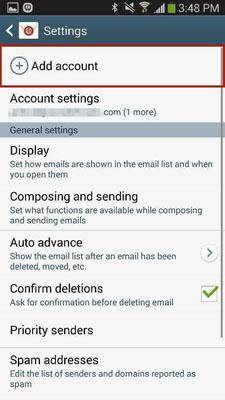
Secondo passo
Dal secondo passo darai il via all’iniziare l’impostare il tuo account iCloud. Nella schermata successiva, è necessario immettere il nome utente (che appare come username@icloud.com) e anche inserire la password dell'account iCloud. Dopo aver immesso le informazioni, è necessario che tu tocchi la configurazione manuale. In alcuni casi, l'account di posta elettronica iCloud potrebbe apparire come xyz@icloud.com dove xyz è il nome utente.
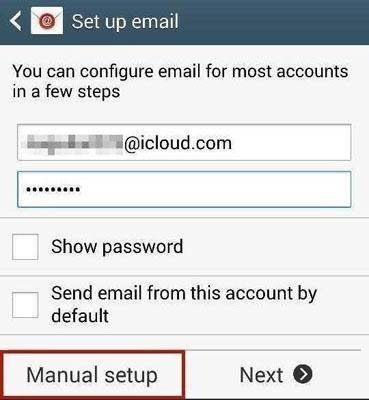
Terzo passo
Nella schermata successiva si dovrà scegliere il tipo di account. Potrai scegliere scelta tra account POP3, IMAP e Microsoft Exchange ActiveSync. Il POP3 (Post Office Protocol) è il tipo più comune in cui il tuo indirizzo e-mail viene eliminata dal server una volta che tu hai controllato la posta. L’IMAP (Internet Message Access Protocol) è il tipo di account di posta elettronica moderno, a differenza del POP3 non rimuove le e-mail dal server fino a quando non elimini l'e-mail.
L’IMAP è consigliato, quindi basta che tocchi su IMAP. È necessario sapere che non sono supportati per iCloud i protocolli POP ed EAS.
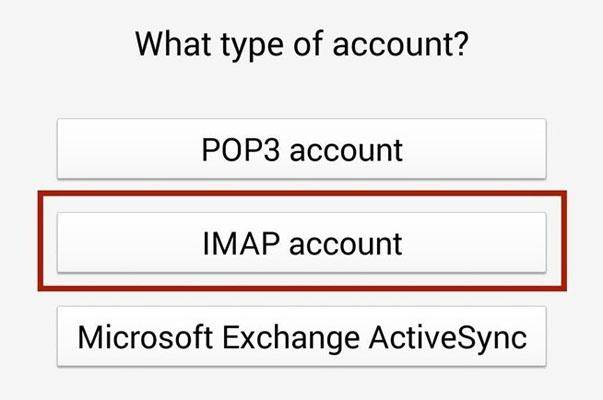
Quarto passo
In questo passaggio sarà necessario impostare le informazioni del server per la posta in arrivo e il server per la posta in uscita. Questo è il passo più difficile in quanto richiede informazioni specifiche, senza le quali il tuo account non funziona. Ci sono diverse porte e i server che è necessario che tu immetta. Basta inserire questi dettagli e sei a posto.
Informazioni di Server in arrivo
- Indirizzo e-mail - è necessario inserire il tuo indirizzo e-mail iCloud completo
- Nome utente - Inserisci il nome utente della tua e-mail iCloud
- Password - Ora immetti la password di iCloud
- Server IMAP - Immetti imap.mail.me.com
- Sicurezza tipo SSL o SSL (accetta tutti i certificati), ma è consigliabile utilizzare SSL
- Porta - Inserisci 993
Informazioni Server posta in uscita
- Server SMTP - Immetti smtp.mail.me.com
- Sicurezza tipo SSL o TLS ma si raccomanda TLS (accetta tutti i certificati)
- Porta - Inserisci 587
- Nome utente - Inserisci il tuo stesso nome utente della e-mail iCloud
- Password - Immetti la password di iCloud
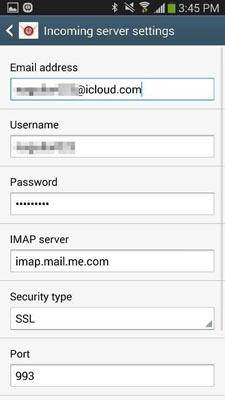
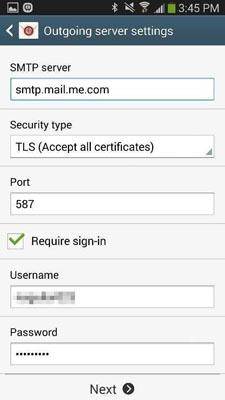
Quando si va alla schermata successiva, verrà chiesto se si richiede l'autenticazione SMTP. Ora, seleziona Sì.
Quinto passo
Hai quasi finito; il passo successivo è tutto su come impostare le opzioni del tuo account. È possibile impostare la pianificazione della sincronizzazione come ogni ora o ad un intervallo di tempo desiderato. È, inoltre, possibile impostare il tuo programma di picco per lo stesso. Ci sono altre quattro opzioni che tu devi controllare: "Sincronizzazione E-mail", "Invia e-mail da questo account di default", "Avvisami quando arriva una mail" e "Scarica automaticamente gli allegati quando sono collegato al Wi-Fi". Verifica secondo le tue preferenze e tocca Avanti.
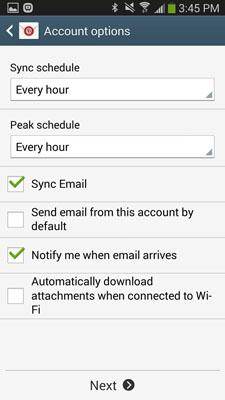
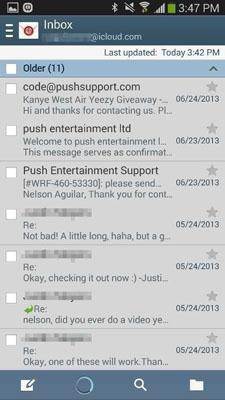
Ora hai fatto! Nella schermata successiva sincronizza l’account di posta elettronica a iCloud e scarica tutte le e-mail. Ora tu vedi la tua e-mail, tra cui il modificare e la loro gestione dall'applicazione e-mail. L'intero processo dura due o tre minuti. Tutti i passaggi sono facili, basta seguirli così come sono.
Nota importante:
1. Utilizza sempre protocollo IMAP in quanto è il protocollo più utilizzato, che ti consente di accedere alla tua e-mail da client diversi. Quindi, se tu accedi alla tua e-mail su diversi dispositivi allora l’IMAP è il protocollo migliore per te. Tuttavia, fai in modo da inserire i giusti dettagli IMAP.
2. Nel passo tre dovrai inserire le informazioni sul server in entrata e sul server in uscita. È necessario immettere la porta giusta e l'indirizzo del server senza il quale non sarebbe possibile accedere all'account iCloud da Android.
3. Se hai intenzione di utilizzarlo tramite Wi-Fi è possibile scegliere le opzioni di account e-mail come lo scaricare automaticamente gli allegati quando si è collegati al Wi-Fi. Tuttavia, se si utilizza una connessione internet attiva, è possibile deselezionare questa opzione. In alternativa, è possibile anche deselezionare le opzioni di sincronizzazione al fine di salvare i dati. È possibile sincronizzare manualmente dall'app E-mail ogni volta che è necessario controllare le e-mail.
4. Cerca di gestire la posta elettronica dal sito ufficiale di iCloud, specialmente quando tu lavori con e-mail importanti. Mentre l’utilizzare il client di posta elettronica Android e per accedere a iCloud, la gestione o la definizione delle priorità dovrebbe essere fatto da iCloud.
5. Usa sempre l’opzione di autenticazione SMTP per esser certo che l'e-mail sia al sicuro per tutto il tempo in cui hai l’accesso. Cerca di utilizzare un buon software antivirus sul tuo Android per salvare le tue e-mail importanti. Cosa importante, è necessario conoscere le credenziali del tuo indirizzo iCloud e niente altro.

dr.fone - Recupero Dati (Android)
Il 1° software di recupero del mondo per smartphone e tablet Android.
- Recuperi i dati Android scansionando direttamente il tuo telefono & tablet Android.
- Anteprima e recuperi selettivamente quello che vuoi dal tuo telefono & tablet Android.
- Supporta vari tipi di file, tra cui WhatsApp, Messaggi & Contatti & Foto & Video & Audio & Documenti.
- Completamente Supporta Android 2.1 e versioni successive (incluso Android 8.0).
- Per ora, lo strumento può recuperare i file eliminati solo se i dispositivi Android sono precedenti a Android 8.0 o sono rootati.
- 1 Recupera i File Android
- 1.1 Recupera Foto Cancellate Su Android
- 1.2 Recupera File Su Android
- 1.3 Recupera Foto Su Android
- 1.4 Recupera Video Cancellati Su Android
- 1.5 Applicazioni per Recupero File di Android
- 1.6 Recupera File Cancellati Su Android
- 1.7 Cestino di Android
- 1.8 Recupera Registro di Chiamate Cancellato Su Android
- 1.9 Recupera Musica Cancellata Su Android
- 1.10 Recupera Contatti Cancellati Su Android
- 1.11 Recupera Dati Su Nexus 6
- 2 Alternative al Recupero Dati Android
- 3 Risoluzione dei Problemi Per Android
- 3.1 Recupero Perzonalizzato su Android
- 3.2 Riavvia Android
- 3.3 Riavvia Le App Su Android
- 3.4 Applock Per Android
- 3.5 Blocca Applicazioni Su Android
- 3.6 Android Bloccato in Modalità Download
- 3.7 Android.Process.Acore Ha Fermato
- 3.8 Modalità Provvisoria Android
- 3.9 Modalità di Recpero Android
- 3.10 Risolvi il Brick nei Telefoni Android
- 3.11 Problemi di Huawei
- 3.12 Problemi di Batteria Huawei










Nicola Massimo
staff Editor